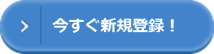やよいの青色申告オンラインにmisocaで作成した請求データを取り込みしてみます。
1.メニューから「スマート取引取込」をクリックします 
2.「外部サービスの取得設定」をクリックします。

3.「外部サービスの設定」をクリックします

4.Misocaの「公式サイト」をクリックします

5.misocaにログインした状態で、右上の「アカウント情報」をクリックします

6.「ログイン情報」をクリックします

7.サイト下へスライドし、「YAYOI SMART CONNECTと連携する」をクリックする

8.弥生のIDとパスワードでログインします

9.「同意の上連携する」をクリックします

10.「YAYOI SMART CONNECTと連携しました」とメッセージが表示されました

11.作成済みの請求書を開きます

12.請求書の右下にある「YAYOI SMART CONNECTに送信」をクリックします

13.やよいの青色申告オンラインに送信される仕訳内容が表示されますので、「弥生に送信する」をクリックします

送信済みと表示されました

14.やよいの青色申告オンラインのスマート取引取込をクリックし、「履歴から特定された取引」をクリックします

15.misocaからの送信された取引が表示されますので、「送信する」をクリックします
16.misocaの売上が計上されました。
![]()
17.最初になかった連携済という表示がされました。

連携解除したい場合は、クリックして解除を行います。
「やよいの確定申告オンライン」と「misoca」を使っている人、もしくはこれから使おうと検討しようと思っている人は利用してみてください。
青色申告の人→やよいの青色申告オンライン
白色申告の人→やよいの白色申告オンライン
クラウド請求書・見積書・納品書管理サービス→ Misoca(みそか)
![]()